 La versión 4.0 de WordPress, llamada "Benny" en honor del clarinetista de jazz y director de orquesta de Benny Goodman, está disponible para descarga o actualización en tu panel de WordPress. Esta versión te trae una experiencia mejorada en la escritura y gestión del CMS que te gustará.
La versión 4.0 de WordPress, llamada "Benny" en honor del clarinetista de jazz y director de orquesta de Benny Goodman, está disponible para descarga o actualización en tu panel de WordPress. Esta versión te trae una experiencia mejorada en la escritura y gestión del CMS que te gustará.
La internacionalización, la mejora de la experiencia del usuario y la librería multimedia mejorada son algunas de las importantes novedades en la versión 4.0 de WordPress.
Más de 275 personas han contribuido en la liberación de esta nueva versión de WordPress, a los que todo el equipo de desarrollo agradece su tiempo, dedicación voluntaria y aportes al CMS más usado del momento.
Algunas de las mejoras incluídas en WordPress 4.0:
- Posibilidad de elegir el idioma de instalación de WordPress.
- Además de la "Vista de lista", se añade, la biblioteca multimedia "vista de cuadrícula" o rejilla.
- Renovación del instalador de plugins donde se añade vista en bloques y previa en ventana modal, así como mejoras en la búsqueda.
- Renovación en las funciones de formato y la interacción de cursor y teclado con vistas TinyMCE como la vista previa de la galería.
- El editor de WordPress cambia el tamaño de su fondo y barras superiores siempre que sea necesario.
- Ahora, los widgets dentro del personalizador se cargan en un panel separado.
- Sustitución de la API JSON REST que sustituye la anterior y a XML-RPC.
- Mejoras en las funciones de formato.
Compositor Visual
El Compositor visual del software de WordPress es realmente grande, y sigue mejorando con la introducción de cada nueva versión. Es una de las mejores cosas con una gran aceptación generalizada.
Biblioteca multimedia
Las galerías multimedia muestran una elegante rejilla de imágenes en el mismo editor, igual que en la entrada una vez publicada.
El Administrador de Medios es un otro elemento esencial del panel de administración de WordPress que constantemente está siendo mejorado. La mediateca cuenta con una "vista de cuadrícula" avanzada que se ha creado específicamente para hacer la navegación y la selección de medios más rápida y conveniente.
En la barra de herramientas de la vista de cuadrícula, puede seleccionar la información relevante. Esta información incluye: nombre de la imagen, subido a (donde se asigna la imagen), la fecha y la subida del tipo de MIME. Otra característica en la vista de cuadrícula de la galería multimedia es que puede mostrar diferentes tipos de medios en un menú desplegable.
Instalador de plugins
La búsqueda e instalación de Plugins dispone de características que se han incluido con un look completo y nuevo.
Los detalles del plugin se muestran en ventana Modal de una manera nueva y con una vista de cuadrícula que aparece cuando buscas una extensión.
Las descripciones se han eliminado de las fichas rápidas de resultados, sin embargo dentro de la ventana emergente o Modal "Más detalles" están las clasificaciones completas, así como colaboradores del plugin y otras informaciones adicionales.
WordPress 4.0 se centra en hacer que el proceso de búsqueda, instalación y activación sea más fácil e intuitivo.
Seleccionar el idioma en la instalación
Si instalas WordPress 4.0 a partir de un archivo .zip será lo primero que verás cuando desde el navegador accedas a realizar la instalación. Al llegar a la página de instalación te pregunta qué idioma desea utilizar. Como WordPress se utiliza en muchos países que no hablan Inglés, esta característica será una gran adición para algunos haciendo más entendible este crucial proceso inicial.
Vista previa de Widgets
Si un tema tiene las áreas de widgets disponibles ahora estos son manejables con la vista previa en vivo.
Añadir, editar y reordenar los widgets de tu sitio desde el personalizado de temas será más sencillo. No guardes y te sorprendas; previsualiza primero los cambios en vivo y guárdalos solo cuando estén listos.
La herramienta de imágenes de cabecera mejorada también te permite subir, recortar y gestionar las cabeceras mientras personalizas tu tema.
Desde dentro de esta sección, pueden agregar y quitar widgets a un tema, así como reordenarlos y ver como se mostrará utilizando las actualizaciones de vista previa en vivo. Es muy sencillo de usar y se puede colocar el contenido en los widgets de dentro de la vista previa en vivo también. Una vez concluidos los cambios y ajustes se puede guardar y activar (o guardar y publicar) el tema de la forma habitual.
Cabecera y fondo
El fondo también puede ser personalizado de forma sencilla, ya sea utilizando una imagen completa o un patrón, alguna de las que tengas disponibles en la librería multimedia o seleccionando un color usando el selector de colores.
Si ya eras usuario de versiones de WordPress 3.9, seguramente habrás sido uno de los afortunados en recibir un correo en el que tu instalación de WordPress te indica que se ha actualizado a la versión 4.0 de forma automática.
La última versión estable de WordPress 4.0 está disponible en dos formatos de archivos (zip o tar.gz). Si no tienes idea de qué hacer con esta descarga, se recomienda revisar más abajo los pasos sobre la actualización de WordPress o remitirse a la documentación oficial del proyecto.
- Descargar la actualización de WordPress 4.0 del sitio oficial de WordPress (en inglés).
- Descargar la actualización de WordPress 4.0 del sitio de WordPress en Español.
En el siguiente vídeo puedes ver algunos detalles de esta nueva versión.
Como siempre, cuando las nuevas versiones se liberan, la recomendación es actualizarse a la última versión estable de este CMS, previa copia de seguridad, para garantizar la seguridad y estabilidad de nuestro Blog.










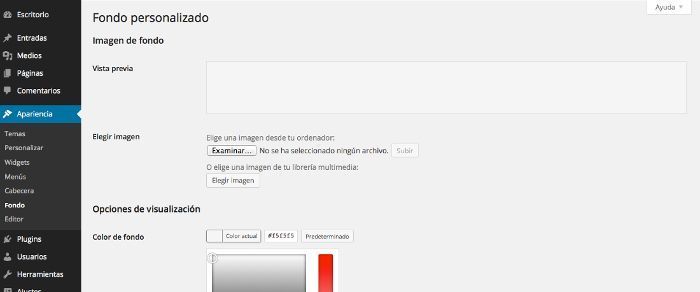

 Una de las funcionalidades que todo componente de gestión de formularios, de contacto u otros, debe tener es la de poder notificar adecuadamente cuando se ha recibido un nuevo formulario, ya sea en el propio componente o en la cuenta de correo asociada en las configuraciones del mismo.
Una de las funcionalidades que todo componente de gestión de formularios, de contacto u otros, debe tener es la de poder notificar adecuadamente cuando se ha recibido un nuevo formulario, ya sea en el propio componente o en la cuenta de correo asociada en las configuraciones del mismo.




 La difusión de contenidos más allá de nuestro ámbito cercano y cotidiano pasa por la internacionalización de estos y para ello es necesario hacer uso de traducciones de forma que podamos mostrar los mismos contenidos en diferentes idiomas de manera clara y transparente para el usuario que nos vista.
La difusión de contenidos más allá de nuestro ámbito cercano y cotidiano pasa por la internacionalización de estos y para ello es necesario hacer uso de traducciones de forma que podamos mostrar los mismos contenidos en diferentes idiomas de manera clara y transparente para el usuario que nos vista.





 El equipo de desarrollo VirtueMart ha puesto a disposición de los usuarios la versión 2.6.10, como
El equipo de desarrollo VirtueMart ha puesto a disposición de los usuarios la versión 2.6.10, como 

 Quizás
Quizás  En ocasiones, derivado del tipo de proyecto web que estemos desarrollando, y si nos centramos en el uso de plantillas que trabajan con pantalla completa o usando imágenes que ocupan todo el espacio del navegador en portada, nos podemos encontrar con la falta de espacio para posicionar determinados elementos en la web.
En ocasiones, derivado del tipo de proyecto web que estemos desarrollando, y si nos centramos en el uso de plantillas que trabajan con pantalla completa o usando imágenes que ocupan todo el espacio del navegador en portada, nos podemos encontrar con la falta de espacio para posicionar determinados elementos en la web.



 Si acabas de iniciar tu proyecto web con PrestaShop para poner en marcha una Tienda online es posible que hayas optado por la plantilla default-bootstrap que la versión 1.6 incorpora por defecto.
Si acabas de iniciar tu proyecto web con PrestaShop para poner en marcha una Tienda online es posible que hayas optado por la plantilla default-bootstrap que la versión 1.6 incorpora por defecto.






 Uno de los errores habituales al que se enfrentan muchos usuarios de WordPress, principalmente usuarios que se inician en este CMS es el que presenta su navegador cuando tratan de acceder al panel de administración de WordPress, conocido como dashboard y no pueden obtener dicho acceso.
Uno de los errores habituales al que se enfrentan muchos usuarios de WordPress, principalmente usuarios que se inician en este CMS es el que presenta su navegador cuando tratan de acceder al panel de administración de WordPress, conocido como dashboard y no pueden obtener dicho acceso.



 El equipo de desarrollo de Joomla! se complace en anunciar la disponibilidad de Joomla 3.3.4
El equipo de desarrollo de Joomla! se complace en anunciar la disponibilidad de Joomla 3.3.4 El proyecto Joomla! anuncia la inmediata disponibilidad de Joomla 2.5.25, siendo una versión de seguridad que corrige un problema de seguridad.
El proyecto Joomla! anuncia la inmediata disponibilidad de Joomla 2.5.25, siendo una versión de seguridad que corrige un problema de seguridad.


 Gestionar idiomas en WordPress con mqTranslate es una excelente alternativa frente a otros plugins como WPML cuya complejidad de configuración y otros aspectos los hacen más desaconsejables para usuarios noveles o con poco tiempo para gestionar traducciones en sus Blogs de WordPress.
Gestionar idiomas en WordPress con mqTranslate es una excelente alternativa frente a otros plugins como WPML cuya complejidad de configuración y otros aspectos los hacen más desaconsejables para usuarios noveles o con poco tiempo para gestionar traducciones en sus Blogs de WordPress.
 Es posible que te hayas encontrado con el problema de que al instalar un Pack de PrestaShop (principalmente si eres cliente de Webempresa) en una carpeta diferente de la principal, y recomendada, que es public_html, luego la web no te cargue correctamente desde el dominio, por ejemplo http://tudominio.com.
Es posible que te hayas encontrado con el problema de que al instalar un Pack de PrestaShop (principalmente si eres cliente de Webempresa) en una carpeta diferente de la principal, y recomendada, que es public_html, luego la web no te cargue correctamente desde el dominio, por ejemplo http://tudominio.com.


 Son muchas las ocasiones en las que el administrador de una Tienda PrestaShop se enfrenta a la necesidad de evaluar el comportamiento de cambios de módulos a otros "hooks", prueba de módulos nuevos, o una simple actualización u optimización y le surgen mil dudas y preguntas antes de hacerlo ¿funcionará, tendré problemas posteriores, quedará inoperativa la tienda?
Son muchas las ocasiones en las que el administrador de una Tienda PrestaShop se enfrenta a la necesidad de evaluar el comportamiento de cambios de módulos a otros "hooks", prueba de módulos nuevos, o una simple actualización u optimización y le surgen mil dudas y preguntas antes de hacerlo ¿funcionará, tendré problemas posteriores, quedará inoperativa la tienda? Las versiones anteriores a la 2.6.0 presentaban una
Las versiones anteriores a la 2.6.0 presentaban una